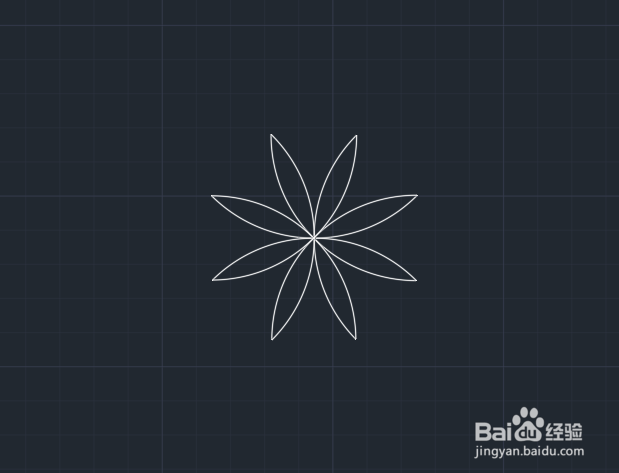1、打开CAD之后,我们在CAD的绘图菜单里找到圆形选项,如图所示:
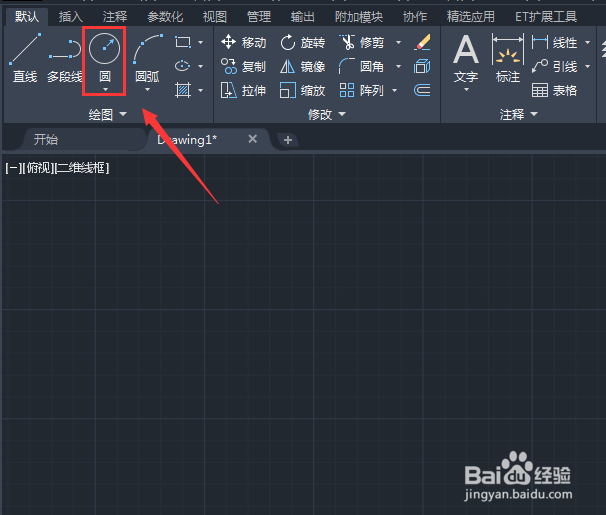
2、选择圆形选项在绘图区里画出一个圆形,如图所示:

3、画好圆形之后,再在绘图菜单里找到定数等分选项,如图所示:

4、点击定数等分选项,选择刚刚绘制的圆形然后按下回车键再输入我们需要等分的数目,如图所示:
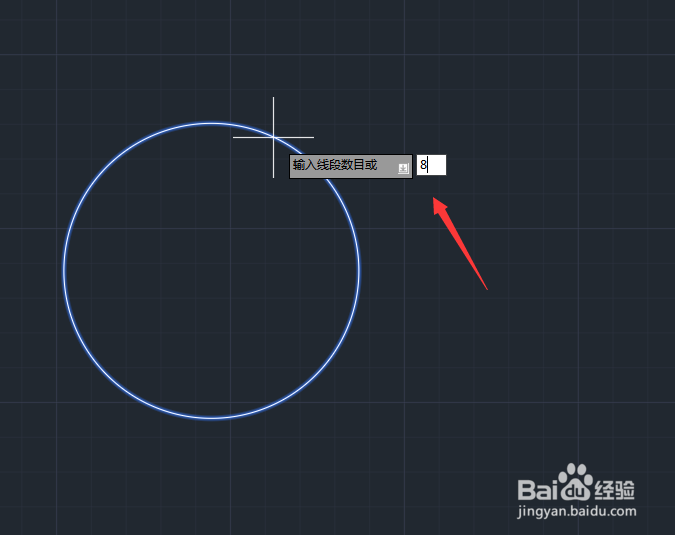
5、输入等分的数目,然后按下回车键就得到了等分后的效果,如图所示:
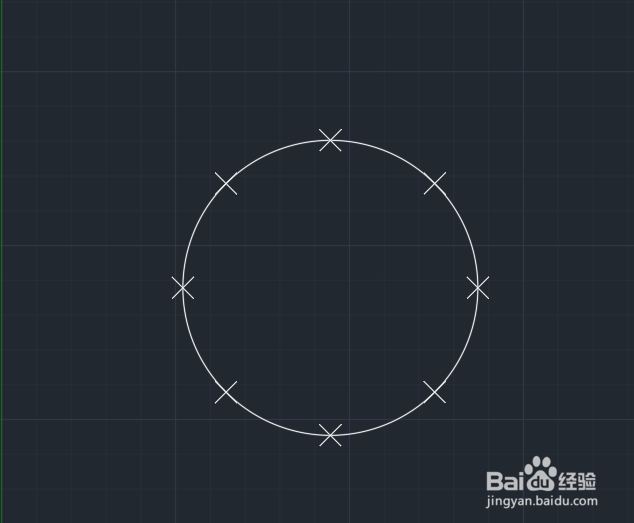
6、再选择圆形我们以等分的点依次画出圆形,如图所示:
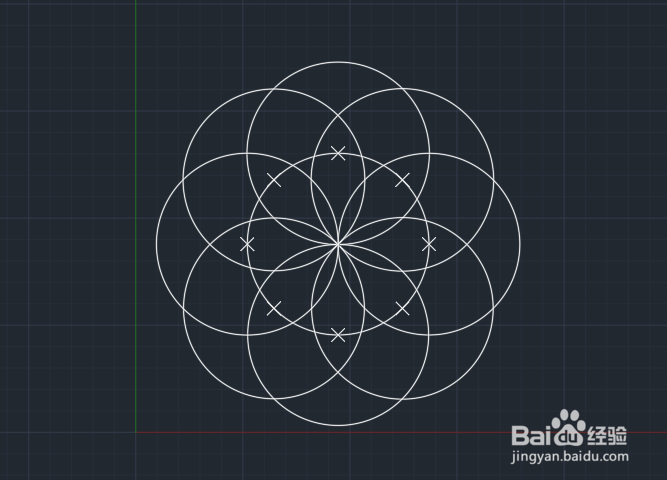
7、画好圆形之后我们再在修改菜单里找到修剪选项,如图所示:
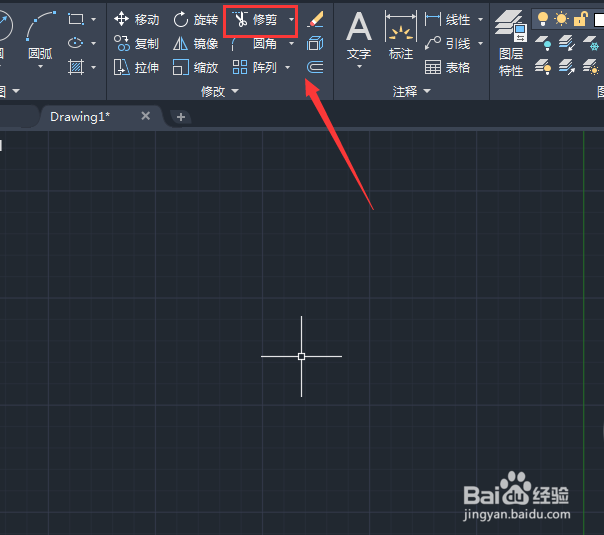
8、选择修剪我们将不需要的圆形上面的弧线进行修剪,如图所示:

9、修剪过图形之后,将外面不需要的图形进行删除,这样我们就得到了菊花瓣了,如图所示: